Pertanyaan
Masalah: Bagaimana Memperbaiki Kode Kesalahan "Tidak Dapat Menginstal Printer" 0x00000c1 di Windows 10?
Halo, saya sudah mencoba menginstal printer ke OS Windows 10 saya, di mana, omong-omong, semua pembaruan yang tersedia telah diinstal sekitar seminggu yang lalu. Sistem tidak menerima printer dan memberi saya kode kesalahan 0x000000c1. Apa artinya? Saya tidak dapat menemukan informasi yang berguna di internet, jadi saya akan sangat menghargai bantuan Anda!
Jawaban Terpecahkan
Pesan “Tidak dapat menginstal Printer. Operasi tidak dapat diselesaikan (kesalahan 0x000000c1)” biasanya muncul selama penginstalan printer. Dalam beberapa kasus, ini mungkin ditampilkan saat mencoba menggunakan printer untuk mencetak atau memindai (jika printer memiliki pemindai internal).
Masalah muncul setelah mengunduh pembaruan OS Windows terbaru atau menginstal ulang OS Windows. Sayangnya, pembaruan Windows 10 terbaru memiliki masalah parah[1], jadi memperbarui versi OS bebas bug terbaru dapat memperbaiki masalah, termasuk kesalahan 0x00000c1. Meskipun masalah terjadi pada OS Windows 10, masalah ini juga dapat muncul pada Windows 7, 8, 8.1 atau versi lain, terutama ketika pengguna PC memutar kembali ke versi sistem operasi yang lebih lama dari Windows 10.
Penyebab bug khusus ini mungkin terkait dengan driver printer atau layanan Print Spooler.[2] Namun demikian, terkadang orang tidak diizinkan untuk menginstal printer karena beberapa file sistem atau kunci registri yang rusak. Dengan demikian, kami akan merekomendasikan pemindaian sistem operasi dengan alat pengoptimalan profesional pada awalnya dan baru kemudian melakukan perbaikan kesalahan 0x00000c1 secara manual.
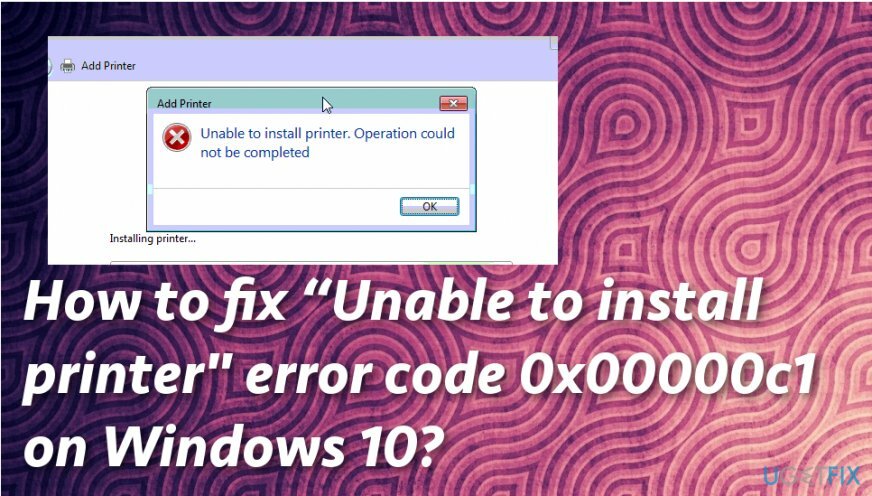
Membersihkan sistem dari penyusup dunia maya dapat meningkatkan kinerja perangkat Anda secara signifikan karena malware dapat mengubah file pada sistem, entri registri, dan data yang rusak.[3] Semua aktivitas ini mengurangi waktu online Anda dan memengaruhi kecepatan komputer Anda. Juga, kode kesalahan "Tidak dapat menginstal printer" 0x000000c1 pada Windows 10 mungkin muncul karena aktivitas virus yang mencurigakan.
Metode untuk perbaikan kesalahan "Tidak dapat menginstal printer"
Untuk memperbaiki sistem yang rusak, Anda harus membeli versi berlisensi dari gambar ulang gambar ulang.
Langkah pertama yang harus Anda lakukan ketika memperbaiki masalah kode kesalahan "Tidak dapat menginstal printer" 0x00000c1 pada perangkat Windows Anda adalah pemindaian sistem secara menyeluruh. Anda perlu mencari tahu apakah ada masalah yang dapat diidentifikasi sebelum ada perubahan manual. Untuk tujuan ini, gambar ulangMesin Cuci Mac X9 akan menjadi pilihan yang bagus.
Aktifkan layanan Print Spooler untuk memperbaiki kesalahan 0x000000c1
Untuk memperbaiki sistem yang rusak, Anda harus membeli versi berlisensi dari gambar ulang gambar ulang.
Pembaruan Windows 10 mungkin secara otomatis menghentikan layanan Print Spooler. Layanan Print Spooler yang dinonaktifkan mungkin menjadi alasan mengapa Anda tidak dapat menginstal atau menggunakan printer dan menerima pesan “Tidak dapat menginstal Printer. Operasi tidak dapat diselesaikan” kesalahan. Untuk memperbaikinya, lakukan langkah-langkah ini:
- tekan Tombol Windows + R, Tipe services.msc, dan tekan Memasuki.
- Menemukan Cetak Spooler pada daftar Nama dan klik dua kali.
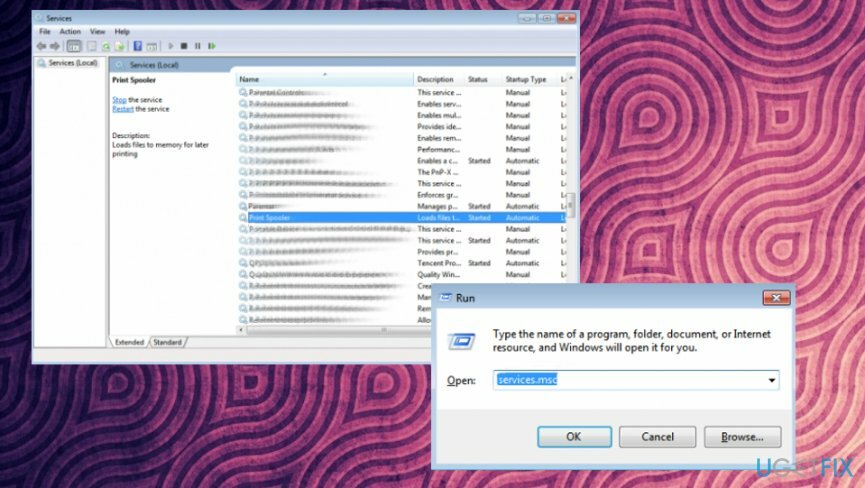
- Ketika Properti jendela terbuka, periksa status Melayani.
- Jika dihentikan, klik tombol Awal tombol.
- Pastikan bahwa Jenis startup adalah Otomatis.
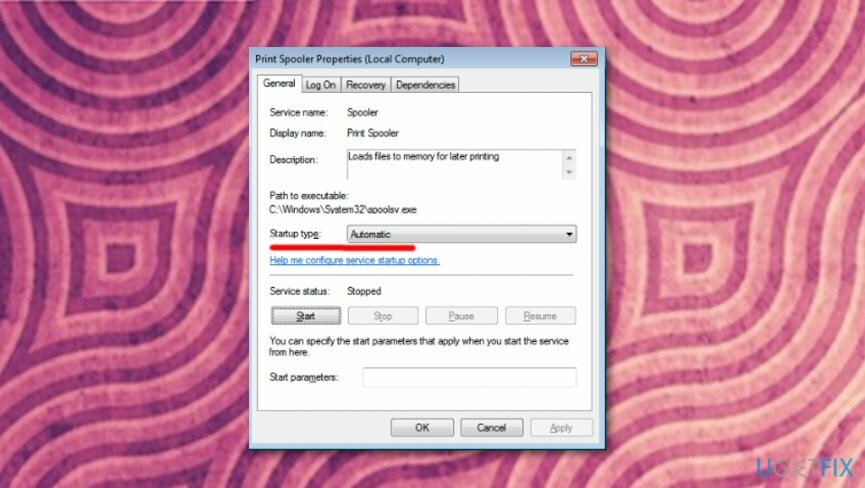
- Klik Oke untuk menyimpan perubahan dan menutup semuanya.
- Agar perbaikan dijalankan, reboot sistem.
Ubah pendaftar dan perbarui Driver Printer untuk menghilangkan kesalahan "Tidak dapat menginstal printer"
Untuk memperbaiki sistem yang rusak, Anda harus membeli versi berlisensi dari gambar ulang gambar ulang.
Karena metode ini memerlukan penghapusan beberapa entri registri, pastikan untuk membuat cadangan registri jika Anda mencegah kerusakan jika terjadi kegagalan. Anda dapat menemukan informasi tentang cara membuat cadangan registri di sini.
- Memulai dengan, nonaktifkan layanan Print Spooler. Langkah-langkahnya disediakan pada metode sebelumnya, kecuali Anda harus Berhenti proses alih-alih Mulai.
- Setelah itu, buka C:\\Windows\\System32\\Spool\\Printers direktori dan menghapus isinya.
- Kemudian buka C:\\Windows\\System32\\Spool\\Drivers\\w32x86 folder dan menghapus file yang tersimpan di dalamnya juga.
- Setelah selesai, tekan Tombol Windows + R, Tipe regedit, dan tekan Masuk/OK.
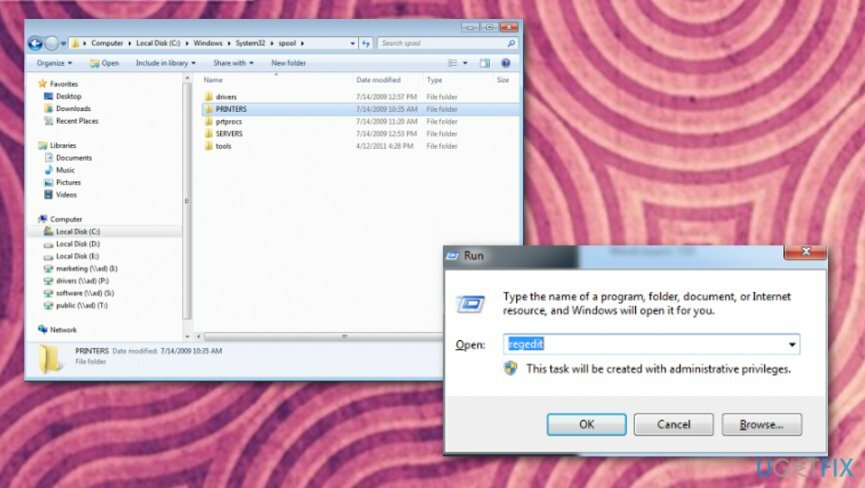
- Gunakan panel kiri untuk menemukan kunci registri berikut:
- HKEY_LOCAL_MACHINE\\SYSTEM\\CurrentControlSet\\Control\\Print\\Environments\\Windows NT x86\\Drivers\\Version-x (angka yang mewakili x bervariasi pada setiap komputer) (sistem 32-bit).
- HKEY_LOCAL_MACHINE\\SYSTEM\\CurrentControlSet\\Control\\Print\\Environments\\Windows x64\\Drivers\\Version-x (angka yang mewakili x bervariasi pada setiap komputer) (sistem 64-bit).
- Buka direktori ini untuk melihat semua entri registri printer. Pilih file, klik kanan, dan pilih Menghapus. Ulangi langkah ini dengan setiap entri registri printer.
- Kemudian Mulai Cetak Spooler layanan dan reboot sistem.
- Klik kanan kunci jendela dan pilih Pengaturan perangkat.
- Menemukan Pengemudi pencetak, klik kanan, dan pilih Perbarui Perangkat Lunak Pengemudi.
- Terakhir, reboot sistem.
Instal ulang Pencetak
Untuk memperbaiki sistem yang rusak, Anda harus membeli versi berlisensi dari gambar ulang gambar ulang.
Anda juga dapat mencoba menginstal ulang printer sesuai dengan petunjuk pabrikan atau memperbarui driver dan perangkat lunak secara manual. Mungkin Anda perlu mengulangi langkah-langkah yang telah dilakukan sebelumnya untuk memastikannya berhasil.
Perbaiki Kesalahan Anda secara otomatis
tim ugetfix.com mencoba melakukan yang terbaik untuk membantu pengguna menemukan solusi terbaik untuk menghilangkan kesalahan mereka. Jika Anda tidak ingin bersusah payah dengan teknik perbaikan manual, silakan gunakan perangkat lunak otomatis. Semua produk yang direkomendasikan telah diuji dan disetujui oleh para profesional kami. Alat yang dapat Anda gunakan untuk memperbaiki kesalahan Anda tercantum di bawah ini:
Menawarkan
lakukan sekarang!
Unduh PerbaikiKebahagiaan
Menjamin
lakukan sekarang!
Unduh PerbaikiKebahagiaan
Menjamin
Jika Anda gagal memperbaiki kesalahan Anda menggunakan Reimage, hubungi tim dukungan kami untuk mendapatkan bantuan. Tolong, beri tahu kami semua detail yang menurut Anda harus kami ketahui tentang masalah Anda.
Proses perbaikan yang dipatenkan ini menggunakan database 25 juta komponen yang dapat menggantikan file yang rusak atau hilang di komputer pengguna.
Untuk memperbaiki sistem yang rusak, Anda harus membeli versi berlisensi dari gambar ulang alat penghapus malware.

Untuk tetap sepenuhnya anonim dan mencegah ISP dan pemerintah dari mata-mata pada Anda, Anda harus mempekerjakan Akses Internet Pribadi VPN. Ini akan memungkinkan Anda untuk terhubung ke internet saat sepenuhnya anonim dengan mengenkripsi semua informasi, mencegah pelacak, iklan, serta konten berbahaya. Yang terpenting, Anda akan menghentikan kegiatan pengawasan ilegal yang dilakukan NSA dan lembaga pemerintah lainnya di belakang Anda.
Keadaan yang tidak terduga dapat terjadi kapan saja saat menggunakan komputer: komputer dapat mati karena pemadaman listrik, a Blue Screen of Death (BSoD) dapat terjadi, atau pembaruan Windows secara acak dapat terjadi pada mesin ketika Anda pergi untuk beberapa waktu menit. Akibatnya, tugas sekolah, dokumen penting, dan data lain Anda mungkin hilang. Ke pulih file yang hilang, Anda dapat menggunakan Pemulihan Data Pro – itu mencari melalui salinan file yang masih tersedia di hard drive Anda dan mengambilnya dengan cepat.